In qualità di esperto IT, sono qui per dirti che i recenti rapporti secondo cui Fallout 4 non si avvia sull'Epic Games Launcher sono falsi. Il gioco è completamente compatibile con il programma di avvio e non ci sono problemi noti con esso. Tuttavia, dirò che ci sono alcune cose che puoi fare per assicurarti che il gioco si avvii correttamente. Innanzitutto, assicurati di avere installato l'ultima versione di Epic Games Launcher. In secondo luogo, controlla le specifiche del tuo computer per assicurarti che soddisfi i requisiti minimi per il gioco. Se hai ancora problemi con l'avvio del gioco, prova a riavviare il computer o contatta l'assistenza clienti. Ma stai tranquillo, Fallout 4 è completamente compatibile con Epic Games Launcher.
Se Fallout 4 non si avvia o non si avvia sul launcher di Epic Games allora questo post ti aiuterà sicuramente a risolvere il problema. Fallout 4 è un gioco di ruolo sviluppato da Bethesda Game Studios e pubblicato da Bethesda Softworks. Di recente, molti utenti si sono lamentati di questo Fallout non si avvia sul launcher di Epic Games . Fortunatamente, puoi seguire alcuni semplici passaggi per risolvere questo problema.
cosa succede se interrompo il ripristino del sistema di Windows 10

Risolto un problema che impediva l'avvio di Fallout 4 nel launcher di Epic Games
Se Fallout 4 non si avvia nel launcher di Epic Games sul tuo PC Windows, segui questi suggerimenti:
- Verificare la compatibilità del sistema
- Controlla i file di gioco
- Esegui Fallout 4 come amministratore
- Aggiorna i tuoi driver grafici
- Modifica le impostazioni DNS
- Svuota la cache Web del programma di avvio di Epic Games
- Risoluzione dei problemi nello stato di avvio pulito
- Reinstalla il launcher di Epic Games.
Ora diamo un'occhiata a loro in dettaglio.
1] Verificare la compatibilità del sistema
Prima di iniziare a utilizzare i vari metodi di risoluzione dei problemi, controlla se il tuo dispositivo soddisfa i requisiti minimi. Il tuo dispositivo potrebbe non soddisfare i requisiti minimi per eseguire Fallout 4. I requisiti minimi per eseguire Fallout 4 sono:
- VOI: Windows 7/8/10/11 (richiede sistema operativo a 64 bit)
- Processore: Intel Core i5-2300 2,8 GHz/AMD Phenom II X4 945 3,0 GHz o equivalente
- Memoria: 8GB di RAM
- Grafica: NVIDIA GTX 550 Ti 2GB/AMD Radeon HD 7870 2GB o equivalente
- Magazzinaggio: 30 GB di spazio libero
2] Controlla i file di gioco
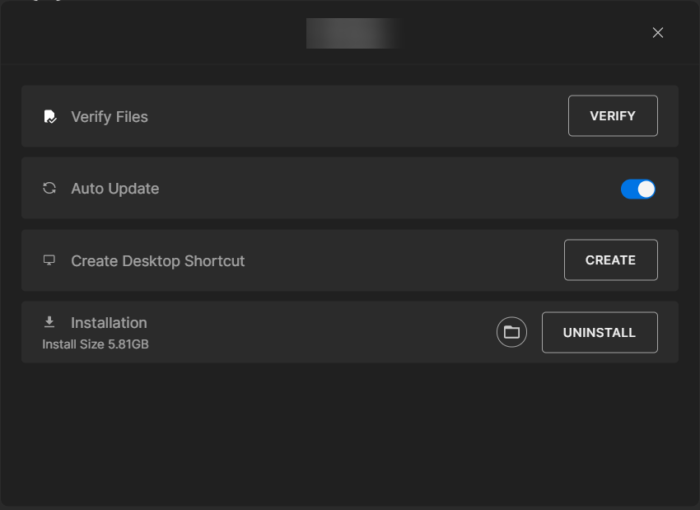
0xa0430721
A volte i file di gioco possono essere danneggiati a causa di un bug o di un recente aggiornamento. Questo potrebbe anche essere il motivo per cui questo problema ti dà fastidio. Verifica i file di gioco nel launcher di Epic Games e verifica se il problema è stato risolto. Ecco come è fatto:
- Aprire Lanciatore di giochi epici e clicca su la Biblioteca .
- Clic destro Follaut 4 e seleziona Maneggio .
- Premere Controllo .
3] Esegui Epic Games Launcher come amministratore.
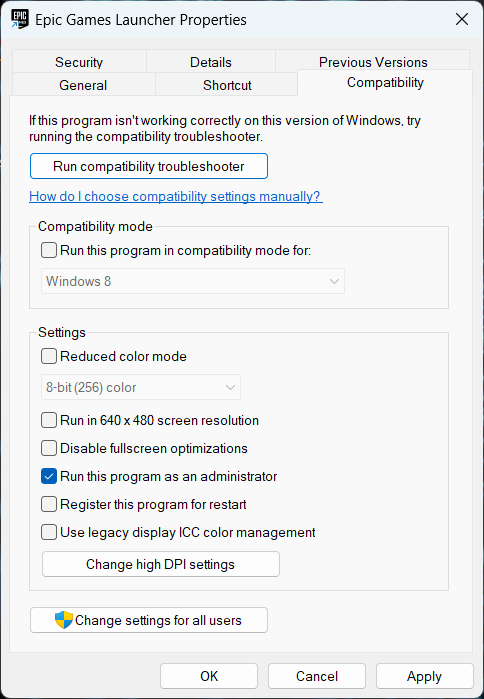
L'esecuzione del programma di avvio come amministratore garantisce che il gioco non si blocchi a causa della mancanza di autorizzazioni. Ecco come farlo:
- Fare clic destro su Epic Games Launcher.exe cartella di file sul dispositivo.
- Premere Caratteristiche .
- Passa a Compatibilità scheda
- Controlla l'opzione Esegui questo programma come amministratore .
- Premere BENE per salvare le modifiche.
4] Aggiorna i tuoi driver grafici
I giochi richiedono una certa quantità di memoria grafica per funzionare in modo efficiente. I driver grafici obsoleti possono causare l'arresto anomalo di Fallout 4 all'avvio. Ecco come aggiornare i driver grafici.
Il programma di aggiornamento NV aggiornerà il driver della scheda grafica NVIDIA. Puoi anche visitare il sito Web del produttore del tuo computer per scaricare e installare i driver. Alcuni di voi potrebbero voler utilizzare software o strumenti di aggiornamento driver gratuiti come AMD Auto Driver Detection, Intel Driver Update Utility o Dell Update Utility per aggiornare i driver del dispositivo.
5] Modifica le impostazioni DNS
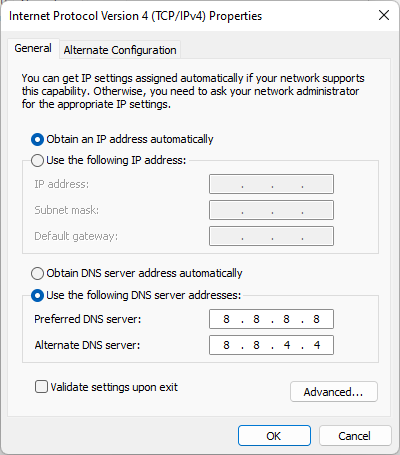
Se Fallout 4 non si avvia, potrebbe essere dovuto a un errore del server; la modifica delle impostazioni DNS potrebbe aiutare a risolverlo. Ecco come:
icone della barra delle applicazioni di Windows 10 vuote
- aprire Pannello di controllo , passa a Centro per le comunicazioni e il trasferimento dei dati e clicca su Cambia le impostazioni dell'adattatore
- Fare clic con il tasto destro sulla connessione Wi-Fi e selezionare Caratteristiche
- Scegliere Protocollo Internet versione 4 (TCP/IPv4) .
- Fare clic sul pulsante Proprietà e immettere i seguenti valori:
- Valore DNS primario: 8.8.8.8
- Valore DNS secondario: 8.8.4.4
- Clic BENE ed esci.
6] Svuota la cache Web del programma di avvio di Epic Games.
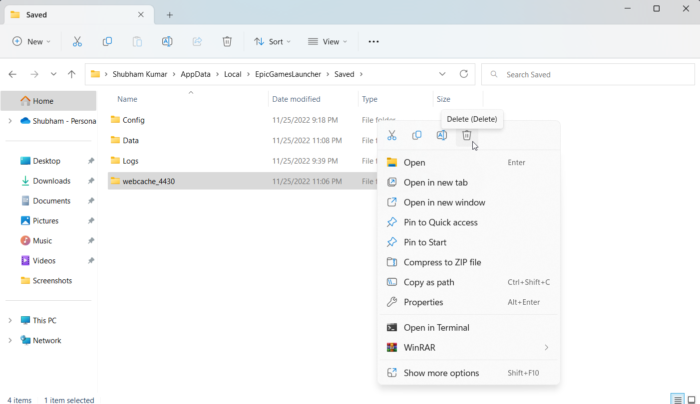
Fallout 4 potrebbe riscontrare errori a causa di una cache Web di Epic Games Launcher danneggiata. Questi file di cache Web sono inutili e dovrebbero essere eliminati di volta in volta. Ecco come puoi farlo:
- clic Tasto finestra + R aprire corsa chiacchierata.
- Tipo %localappdata% e colpito Entrare .
- Passa a EpicGames Launcher > Salvato .
- Fare clic destro su webcache_4430 cartella ed eliminarla.
7] Risoluzione dei problemi nello stato di avvio parziale
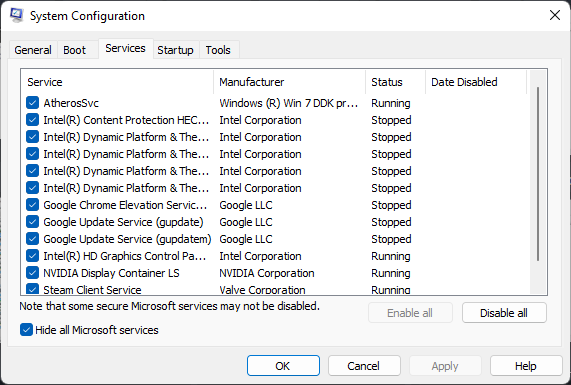
Le app di terze parti installate sul tuo dispositivo potrebbero impedire l'avvio di Fallout 4 nel launcher di Epic Games. Esegui un avvio pulito sul tuo PC per limitare tutte le applicazioni di terze parti.
Se l'errore non viene visualizzato in uno stato di avvio pulito, potrebbe essere necessario abilitare manualmente un processo dopo l'altro e vedere chi è in errore. Dopo averlo identificato, disabilita o disinstalla il software.
ho bisogno di un'unità a stato solido
8] Reinstalla il launcher di Epic Games.
Se nessuno di questi passaggi ha funzionato per te, considera di reinstallare Epic Games Launcher. È noto per aiutare la maggior parte dei giocatori a sbarazzarsi di questo errore.
Per correggere: Le mod di Fallout 4 non funzionano o vengono visualizzate nell'ordine di caricamento
Come risolvere il crash di Epic Game Launcher?
I giochi richiedono una certa quantità di memoria grafica per funzionare in modo efficiente. I driver grafici obsoleti possono causare l'arresto anomalo di Fallout 4 all'avvio. Tuttavia, le app di terze parti installate sul tuo dispositivo potrebbero essere il motivo per cui Fallout 4 non si avvia su Epic Games Launcher. Esegui un avvio pulito sul tuo PC per disabilitare tutte le applicazioni di terze parti.
Come correggere il codice di errore LS 0014?
A volte i file di gioco possono essere danneggiati a causa di un bug o di un recente aggiornamento. Questo potrebbe anche essere il motivo per cui questo problema ti dà fastidio. Verifica i file di gioco nel launcher di Epic Games e verifica se il codice di errore LS 0014 è stato corretto.




![Il laptop HP non si accende o non si ricarica [Correzione]](https://prankmike.com/img/battery/BE/hp-laptop-won-t-turn-on-or-charge-fix-1.png)










